Annons
 Ända sedan jag såg min första Tinkernut videohandledning, jag var kopplad till presentationsstilen, som jag önskade att professorer skulle anta. Skaparen av Tinkernut utmärker sig för att göra en myriad av pedagogiska teknikrelaterade videor (allt från att skapa ditt eget operativsystem till ursprungliga DIY-projekt) blandat med fantastiska effekter som är allt annat än tråkiga. Jag fick först veta om Wax 2.0 genom sin kanal och detta är definitivt en applikation som blivande videospelare bör titta på.
Ända sedan jag såg min första Tinkernut videohandledning, jag var kopplad till presentationsstilen, som jag önskade att professorer skulle anta. Skaparen av Tinkernut utmärker sig för att göra en myriad av pedagogiska teknikrelaterade videor (allt från att skapa ditt eget operativsystem till ursprungliga DIY-projekt) blandat med fantastiska effekter som är allt annat än tråkiga. Jag fick först veta om Wax 2.0 genom sin kanal och detta är definitivt en applikation som blivande videospelare bör titta på.
Vax 2,0 är videoskapande programvara som kommer från skaparen av Blinkning (som låter dig göra fantastiska Flash-baserade produktdemos 4 Verktyg för att skapa skärmbilder och skärmbilder Läs mer ) som ägnar sig åt att se till att vem som helst kan börja skapa sina egna videor.
Du kan använda Wax 2.0 för att skapa videosekvenser med specialeffekter eller som ett plugin för kommersiella videoredigerare som Sony Vegas och Adobe Premiere.
Här är filerna Vax accepterar
- Video inspelning: Måste i AVI-behållarformat (som kan innehålla video och ljud),
- Audio: WAV-filer,
- Bilder: PNG-, JPEG-, BMP-, TIFF-, TGA-filer.
- Övrigt:ikoner 8 Ikon Sökmotorer för den perfekta grafiska symbolen Läs mer (ICO), Photoshop (PSD, som du bör läsa mer om i gratis PDF-manual Lär dig fotoredigering i Photoshop: Hämta grunderna på en timmePhotoshop är ett skrämmande program - men med bara en timme kan du lära dig alla grunderna. Ta ett foto du vill redigera, så låt oss komma igång! Läs mer ) och AviSynth-filer (AVS-format som används för att enkelt bädda in undertexter Hur man lägger till undertexter i en film- eller TV-serieTyvärr kommer innehåll som du laddar ner från internet normalt inte med undertexter. Tack och lov är det lätt att lägga till undertexter till en film eller TV-serie. Här är hur... Läs mer ).

Du kommer troligen att behöva konvertera dina videoklipp eller ljudklipp för att använda dem i vax, men är inte rädda som det finns många kapabla multimediaomvandlare Mega-guiden för verktyg för konvertering av mediefiler i WindowsUndrar du hur du bäst konverterar den mediefilen? Det här är din guide ur djungeln i mediefilen. Vi har sammanställt de mest relevanta verktygen för omvandling av mediefiler och visar hur du använder dem. Läs mer överflödigt nätet.

Observera också att filmerna som exporteras från Wax 2.0 endast kan vara i AVI-format, vilket kan bli extremt enorma filer, såvida du inte har DivX eller Xvid.

Båda dessa har diskuterats nyligen miniguide De bästa inställningarna och formaten för att fånga videor för YouTube Läs mer för publicering av YouTube-videor och en annan praktisk artikel Hur man komprimerar videor för att skicka dem via e-post Läs mer på krympande videofilstorlekar för enklare delning. Det finns också codecs som du kan använda i andra populära open source-videoredigerare, t.ex. VirtualDub 7 videoredigeringsuppgifter VirtualDub-hanterar med lätthet [Windows] Läs mer och avidemux 7 gratis open source-videoredigerare för LinuxVideoredigering på Linux förbättras ständigt. Ett bra urval av open source-videoredigeringsprogram är nu tillgängligt för Linux-användare, och vi har sju av de bästa för dig att kolla in. Läs mer , så vad gör Wax 2.0 annorlunda?
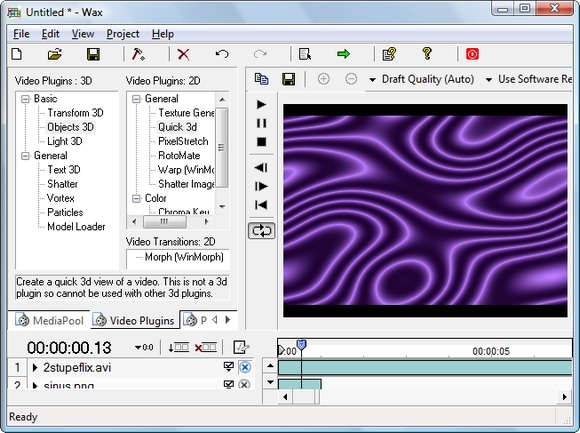
Vad gör Wax 2.0 sticker ut?
Förutom de videoredigeringsplattformar som vi har diskuterat ovan, Windows Live Movie Maker är också tillgängligt för nedladdning plus, du kan tekniskt också ladda upp videor till YouTube och redigera dem online Hur man använder den nya YouTube Video Editor Läs mer så vad är det stora med Wax 2.0? Det finns några ganska användbara funktioner du bör överväga Wax 2.0 för:
Ändra Clip's egenskaper
VirtualDub och Avidemux kan avsluta alla videodelningar, -trimning eller -merging Slå ihop flera videofiler med VirtualDub Läs mer uppgifter i en jippy när du använder Direct Stream Copy-läge. De flesta filter som du använder (t.ex. lägga till viss suddig effekt eller ändra perspektiv) måste dock gälla hela videon. Därför kan du inte ändra specifika delar, såvida du inte använder något liknande zoom 1,2-filter som har en fas 2 som du kan justera för att återgå till de ursprungliga inställningarna.
Samtidigt har Wax 2.0 Quick 3D-videoplugin som är en Godsend. Du kan i princip förstora, krympa och ändra videon eller bilden som jag är säker på att du önskat att Windows Live Movie Maker kunde tillåta.
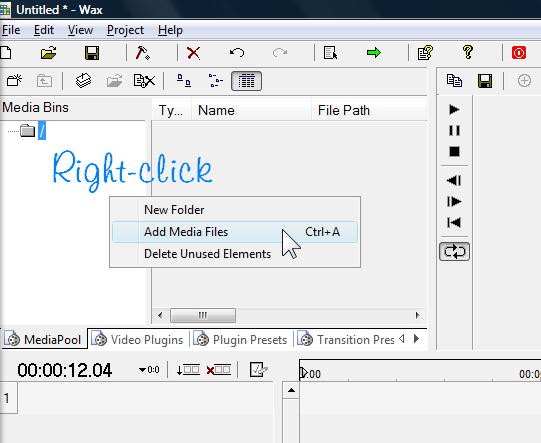
Högerklicka först på Media Bins område och välj Lägg till mediefiler. När du har valt dina filer drar du dem till tidslinjen och går till Video Plugins under fliken Media Bins område och under Video Plugins: 2D, drag Snabb 3d till artiklarna i tidslinjen (upprepa vid behov för alla objekt på tidslinjen du vill ändra).
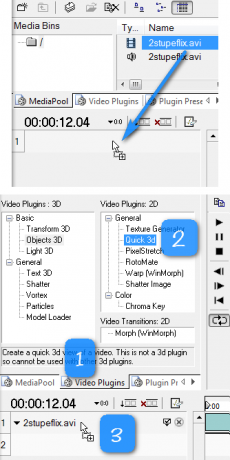
Klicka på pilen bredvid Snabb 3D och du ser hur du kan redigera det verkliga klippet.
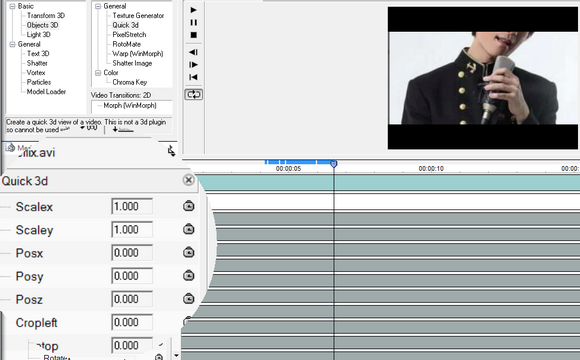
Om du vill ändra en egendom under klippets utseende högerklickar du på egenskapen och väljer Linjär.
![Skapa imponerande videor med Wax 2.0 [Windows] 7](/f/ee073cf3bced6f8a6bdbef785b1a8cc1.png)
Du kan flytta bilder från en punkt i videon till en annan (typ av liknande tweening), spela en video bredvid / i en annan video (för en video PiP effekt), etc.
![Skapa imponerande videor med Wax 2.0 [Windows] 8](/f/0c7ac56c24255d3317c64a45fd6c3153.png)
Använda en grön skärm
I samma ruta som du hittade Snabb 3D, ser du också under Färg, plugin för grön skärm Chroma Key.
![Skapa imponerande videor med Wax 2.0 [Windows] 9](/f/f05febf784ac4caf30ce1b449488b88a.png)
Dra den till tidslinjeobjektet vars bakgrund är en fast färg, använd pipetten för att välja den bakgrundsfärgen, justera Tolerans nivå och du kan "bli av" med den tråkiga bakgrunden eller använda en annan.
![Skapa imponerande videor med Wax 2.0 [Windows] 10](/f/746ce43b2bece94beaab1cd332dcd702.png)
Om du kontrollerar Invertera kan du rulla din egen hemlagade iPod-annons!
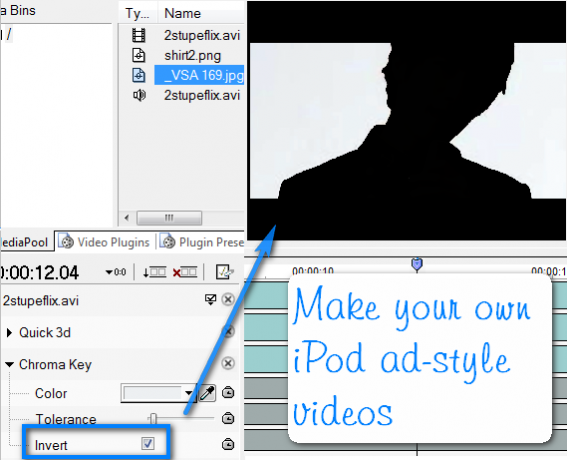
Få fler effekter
Så Chroma Key är förmodligen det enklaste att förstå, men du kan uppnå mycket mer om du skjuter för mer komplexa effekter, som dessa:
Att titta på vad var och en av effekterna tillgängliga i Wax kan göra kan vara enklare än att läsa om dem så här är en bra video:
Vill du prova mer av de mer avancerade effekterna som just beskrivits? Så här använder du Rotomate-insticksprogrammet för att klona dig själv:
Och här är en video som jag själv annonserade MakeUseOf!
Vad säger du? Har du några förslag på annan kostnadsfri programvara för videoskapning? Låt oss veta i kommentarerna!
Bildkredit: apathae
Jessica är intresserad av allt som förbättrar den personliga produktiviteten och som är öppen källkod.